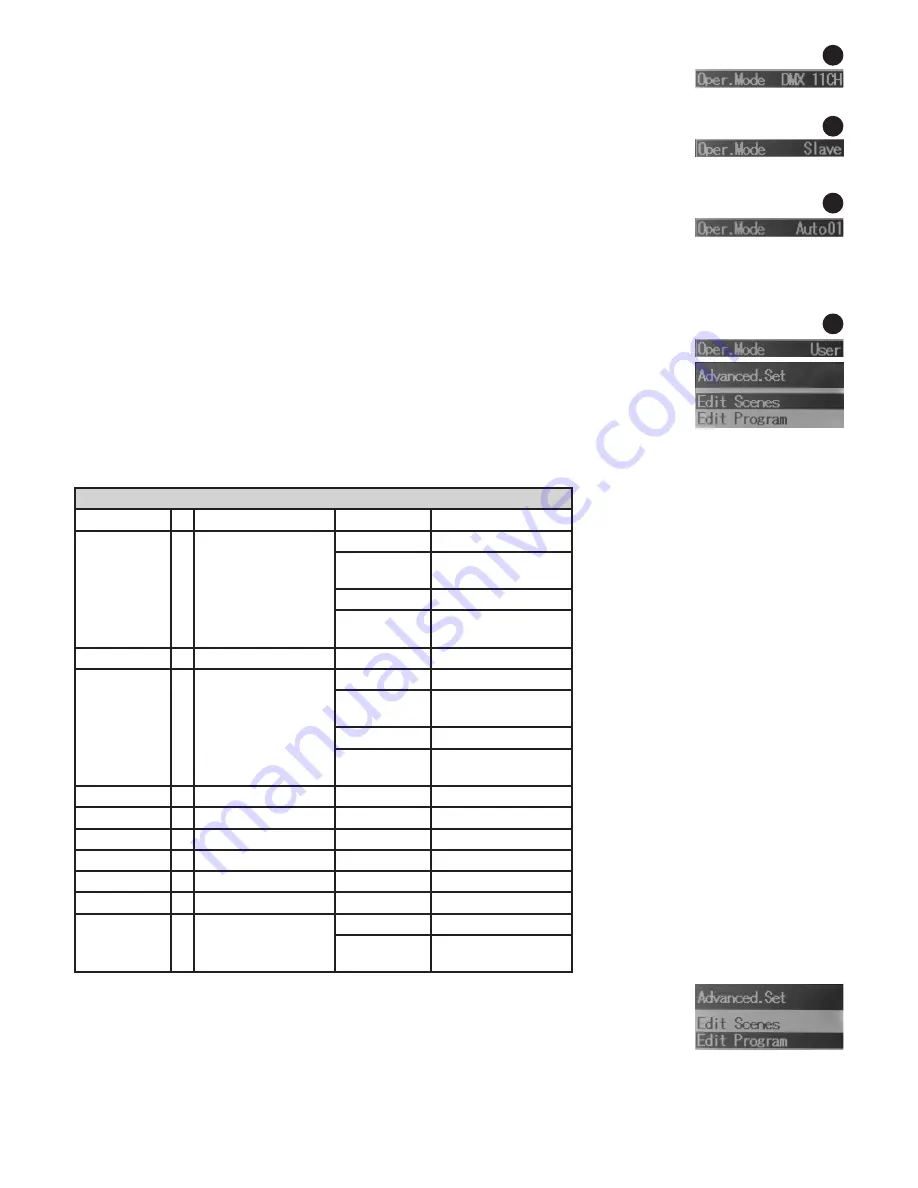
31
TRYBY PRACY (Operating Mode)
H. TRYB PRACY DMX (DMX)
Dostępne są cztery różne tryby pracy DMX: DMX 5-kanałowy, 11-kanałowy, 19-kanałowy i 41-kanałowy (DMX 05CH,
11CH, 19CH, 41CH). Tryb należy ustawić zgodnie z opisem podanym w punkcie D. USTAWIANIE TRYBU PRACY. Tabele
DMX z przyporządkowaniem kanałów podano na osobnych stronach niniejszej instrukcji w części STEROWANIE DMX.
I. TRYB PRACY SLAVE (Slave)
Tryb należy ustawić zgodnie z opisem podanym w punkcie D. USTAWIANIE TRYBU PRACY. Połączyć jednostki slave
i master (taki sam model) za pomocą kabla DMX. Aktywować w jednostce Master jeden z trybów pracy Standalone
(Auto, User, Sound, Static). Jednostka slave jest podrzędna w stosunku do jednostki master.
J. AUTOMATYCZNY TRYB PRACY (Auto01–13)
Każdy z 13 różnych programów automatycznych składa się z sekwencji zaprogramowanych układów zmiany kolorów i
ruchu. Naciśnięcie przycisku MODE umożliwia przejście do menu wyboru dla ustawień systemowych (System Settings).
Za pomocą strzałek wybrać punkt menu „Oper. Mode” (ciemne podświetlenie) i potwierdzić za pomocą przycisku ENTER. Kolor znaków określających
tryb pracy zmieni się na czerwony. Za pomocą strzałek można wybrać automatyczny tryb pracy. Nacisnąć przycisk ENTER i za pomocą przycisków +
oraz - wybrać jeden z 13 programów automatycznych (Auto01–Auto13), potwierdzić przyciskiem ENTER i nacisnąć przycisk MODE, aby powrócić do
wskazania głównego.
K. PROGRAM UŻYTKOWNIKA (User)
Program użytkownika to program automatyczny, który użytkownik (User) może stworzyć samodzielnie, kompletując
do 10 różnych scen. Aby utworzyć ten program, należy wykonać następujące czynności: nacisnąć przycisk MODE, aby
przejść do menu wyboru dla ustawień systemowych (System Settings). Za pomocą strzałek wybrać punkt menu „Ad-
vanced.Set” (ciemne podświetlenie) i potwierdzić za pomocą przycisku ENTER. Na wyświetlaczu pojawi się napis „Edit
Scenes” i „Edit Program”. Za pomocą strzałek wybrać „Edit Scenes” i potwierdzić przyciskiem ENTER. Za pomocą
strzałek można także wybrać jedną z 10 dostępnych scen (Scene01–Scene10), aby modyfikować ją według własnego
życzenia. Zatwierdzić wprowadzone dane za pomocą przycisku ENTER. Do tworzenia własnej sceny służy 11 różnych
parametrów, które można wybierać za pomocą strzałek. Nacisnąć przycisk ENTER i za pomocą przycisków + oraz - ustawić wybraną wartość.
Następnie potwierdzić przyciskiem ENTER.
Edit Scenes
Pan.Pos
= Pan Position
000–255
0–360°
Pan.Infi
=
Funkcja zapętlenia ruchu
PAN
(pierwszeństwo przed
Pan.Pos)
000–010
brak funkcji
011–125
Obracanie w przód,
szybko -> wolno
126–140
brak funkcji
141–255
Obracanie w tył, wolno
-> szybko
Tilt.Pos
= Tilt Position
000–255
0–360°
Tilt.Infi
=
Funkcja zapętlenia
ruchu TILT
(pierwszeństwo przed
Tilt.Pos)
000–010
brak funkcji
011–125
Obracanie w przód,
szybko -> wolno
126–140
brak funkcji
141–255
Obracanie w tył, wolno
-> szybko
Motor.Spd
= Prędkość silnika
000–255
szybko -> wolno
Ściemnianie
= Ściemnianie sceny
000–255
0–100%
Red
= Czerwone diody LED
000–255
0–100%
Green
= Zielone diody LED
000–255
0–100%
Blue
= Niebieskie diody LED
000–255
0–100%
White
= Białe diody LED
000–255
0–100%
Strobe
= Efekt lampy strobosko-
powej
000–001
brak funkcji
002–255
Prędkość stroboskopu
0–100%
Po utworzeniu wybranej liczby scen (do 10 różnych) można je połączyć, tworząc program użytkownika (User). Za
pomocą strzałek wybrać punkt menu „Advanced.Set” (ciemne podświetlenie) i potwierdzić za pomocą przycisku
ENTER. Na wyświetlaczu pojawi się napis „Edit Scenes” i „Edit Program”. Za pomocą strzałek wybrać „Edit Program”
i potwierdzić przyciskiem Enter. Za pomocą strzałek można ustawić czas trwania scen (Hold Time) oraz 10 dostępnych
etapów (Step 1–Step 10) następujących jeden po drugim, aby stworzyć z nich program użytkownika. Do każdego z 10
etapów przypisać jedną scenę poprzez wybranie etapu, potwierdzenie przyciskiem ENTER i wybranie sceny (Scene00–Scene10) dla danego etapu za
pomocą przycisków + oraz -. Zatwierdzić wprowadzone dane za pomocą przycisku ENTER. Sceny 00 (Scene00) nie można zmieniać. Służy ona do
przeskoczenia przypisanego etapu w bieżącym programie. Program użytkownika może posiadać od 2 od 10 scen.
Aby aktywować program użytkownika (User), należy postępować jak opisano w punkcie D. USTAWIANIE TRYBU PRACY.
J
K
I
H
















































